Samsung GT-N8000 User Manual
Browse online or download User Manual for Smartphones Samsung GT-N8000. Samsung GT-N8000 Vartotojo vadovas
- Page / 185
- Table of contents
- BOOKMARKS
- Naudotojo vadovas 1
- Šio vadovo naudojimas 2
- Instrukcijų piktogramos 4
- Autorių teisės 4
- Prekių ženklai 5
- Surinkimas 12
- Akumuliatoriaus įkrovimas 13
- Atminties kortelės išėmimas 17
- Perjungimas į skrydžio režimą 18
- Prietaiso komponentai 19
- Darbo pradžia 20
- Mygtukai 21
- Indikacinės piktogramos 21
- 10:00 AM 22
- Jutiklinio ekrano sukimas 24
- Pradžios ekrano rodinys 25
- Sistemos juosta 26
- Pranešimų skydelis 30
- Prieiga prie programų 31
- Ekrano kalbos pakeitimas 32
- Prietaiso garsumo nustatymas 32
- Perjungimas į tylųjį režimą 33
- Rankinis ryškumo nustatymas 34
- Nustatyti ekrano užraktą 35
- Atrakinimo parašo nustatymas 36
- Atrakinimo šablono nustatymas 37
- Klaviatūros keitimas 39
- ► 168 psl 40
- Specialių funkcijų 42
- Ekrano rodinio fiksavimas 43
- Greiti įrašai 43
- Samsung UserManual 44
- Teksto pasirinkimas 44
- Sparčioji komanda 44
- Pakreipimas 45
- Panoraminis vaizdas 46
- Paėmimas 46
- Rašymo ranka mokymo priemonė 47
- Specialių funkcijų naudojimas 48
- Pvz., atpažinta 50
- Pvz., neatpažinta 50
- „S Note“ naudojimas 51
- Pastabų kūrimas 52
- Pastabų peržiūra 57
- Užrašų redagavimas 58
- Užrašų sinchronizavimas 59
- Greitų įrašų bloknotas 60
- „S“ planuotojo naudojimas 61
- Peržiūros režimo keitimas 63
- Kurkite gestų komandas 64
- Keiskite gestų komandas 65
- Užfiksuokite ekrano sritį 66
- Žiniatinklis 67
- Ieškokite informacijos balsu 69
- Keleto puslapių atidarymas 70
- Sukurkite žymių aplanką 71
- „Game Hub“ 72
- „Play“ knygos 72
- „Play“ filmai 72
- Programos išdiegimas 73
- Vaizdo įrašų peržiūra 74
- Vaizdo įrašų įkėlimas 74
- Žemėlapiai 75
- Vietinis 77
- Navigacija 77
- „Samsung Apps“ 78
- Raktinio žodžio paieška 79
- „Google Now“ naudojimas 79
- „Learning Hub“ 80
- Skambinimas 81
- Atsiliepimas 82
- Skambučio atmetimas 82
- IP skambutis 82
- Įterpkite pauzę 83
- Skambinimas į užsienį 83
- Skambučių draudimo nustatymas 88
- Skambučių žurnalų žiūrėjimas 88
- Tekstinės žinutės siuntimas 92
- Balso pašto išklausymas 94
- El. pašto žinučių siuntimas 95
- El. pašto žinutės peržiūra 95
- El. pašto paskyros nustatymas 97
- Padėties nustatymas 99
- Pokalbio pradžia 100
- „Messenger” 101
- „Google+” 101
- Pramogos 102
- Muzikos paleidimas 103
- Grojaraščio kūrimas 104
- Fotografavimas 105
- ► 114 psl 106
- ► 120 psl 107
- Fotografavimo režimo keitimas 108
- Vaizdo įrašymas 111
- Vaizdo įrašų leistuvas 115
- Nuotraukos peržiūra 118
- Veido pažymėjimas atvaizde 120
- Vaizdo įrašo leidimas 121
- Vaizdo įrašo kūrimas 122
- Vaizdo įrašo suskaidymas 123
- Efekto taikymas vaizdo įrašui 123
- Adresato kūrimas 126
- Adresato suradimas 127
- Adresatų failų eksportavimas 128
- Vizitinės kortelės kūrimas 129
- Adresatų grupės kūrimas 129
- Sujungimas su kompiuteriu 130
- Medijos įrenginio prijungimas 131
- Fotoaparato prijungimas 131
- „Wi-Fi“ funkcijos įjungimas 132
- Jungimasis WPS mygtuku 133
- Jungimasis WPS PIN 133
- „Wi-Fi“ nustatymų tinkinimas 134
- Duomenų siuntimas per „Wi-Fi“ 135
- Duomenų gavimas per „Wi-Fi“ 135
- „AllShare Cast” 136
- Failo siuntimas 137
- Failo bendrinimas 137
- „Bluetooth“ 141
- TV jungtys 146
- Nustatykite VPN jungtis 148
- Naujo signalo nustatymas 150
- Žadintuvo signalo sustabdymas 150
- Signalo trynimas 150
- Skaičiuoklė 151
- Atsisiuntimai 151
- „Dropbox“ įjungimas 152
- Failo peržiūra 152
- Palaikomi failų formatai 153
- Failo atidarymas 153
- Aplanko kūrimas 154
- Failų siuntimas 154
- Failų naikinimas 154
- Naujo dokumento sukūrimas 155
- Dokumento atidarymas 155
- „PS Touch“ 156
- Paieška balsu 157
- „S Voice” 157
- Pasaulio laikrodis 158
- Nustatymai 159
- Lėktuvo režimas 160
- Mobilieji tinklai 160
- Siejimas ir nešioj. saitvietė 161
- Įrenginiai netoliese 161
- AllShare Cast 161
- „Kies“ naudojant „Wi-Fi“ 161
- Blokavimo režimas 162
- Saugykla 164
- Energijos taupymo režimas 164
- Akumuliatorius 164
- Programų tvarkyklė 165
- Vietos nustat. paslaugos 165
- Užrakinimo ekranas 165
- Numatytoji 168
- „Google“ rašymas balsu 168
- „Samsung“ klaviatūra 168
- Teksto įgarsinimo išvestis 170
- Rodyklės greitis 170
- Pridėti paskyrą 171
- Data ir laikas 172
- Pasiekiamumas 173
- Kūrėjų parinktys 174
- Apie įrenginį 176
- Trikčių diagnostika 177
- Skambučiai atmetami 178
- Lithuanian. 01/2013. Rev. 1.0 185
Summary of Contents
GT-N8000Naudotojo vadovas
Turinys10„Dropbox” ... 152Mano failai ...
Ryšiai100Draugų pridėjimas prie draugų sąrašo ›Atidarykite programų sąrašą ir pasirinkite 1 Pokalbiai → .Įveskite draugo el. pašto adresą ir pasirink
Ryšiai101„Messenger”Išmokite tiesiogiai susirašinėti su draugais ir artimaisiais, pasitelkę „Google Talk™“ tiesioginio susirašinėjimo programą.Atidary
102PramogosPramogosMuzikos grotuvasIšmokite per muzikos leistuvą klausyti mėgstamos muzikos įrašus. Muzikos leistuvas palaiko šiuos failų formatus: mp
103Pramogos ›Muzikos paleidimasNusiuntę failus į prietaisą ar atminties kortelę,Atidarykite programų sąrašą ir pasirinkite 1 Muzikos grotuvas.Pasirink
104Pramogos ›Grojaraščio kūrimasAtidarykite programų sąrašą ir pasirinkite 1 Muzikos grotuvas.Pasirinkite 2 → Naujas grojaraštis.Įveskite naujo groja
105Pramogos„Music Hub“Galite prisijungti prie internetinės muzikos parduotuvės, ieškoti savo mėgstamų dainų ir jas įsigyti. Jūs taip pat galite pridėt
106Pramogos123456Skaičius Funkcija 1 Naudokite fotoaparato nuorodas. ● : perjunkite priekinį ir galinį kameros objektyvus. ● : keiskite blykstės nusta
107PramogosPeržiūros ekrano rodinyje bakstelėkite norimą fokusuoti 3 vietą.Fokusavimo kadras persikelia į jūsų bakstelėtą vietą: kai jis pažaliuoja, a
108PramogosNorėdami pasukti nuotrauką prieš laikrodžio rodyklę, ●pasirinkite → Sukti į kairę.Norėdami pasukti nuotrauką pagal laikrodžio rodyklę,
109PramogosParinktis FunkcijaBičiulio nuotraukos bendrinimasSiųskite nuotrauką žmogui, kurio veidas pažymėtas nuotraukoje.Šyps. fotogr.Nustatykite pri
Turinys11Atsarginis kopijavimas ir nustatymas iš naujo ... 170Pridėti paskyrą ...
110PramogosParinktis FunkcijaRaiška Pakeiskite raiškos parinktis.Baltos spalvos balansasSureguliuokite spalvų balansą pagal apšvietimo sąlygas.ISO Reg
111PramogosVaizdo įrašymas ›Atidarykite programų sąrašą ir pasirinkite 1 Fotoaparatas.Norėdami persijungti į vaizdo kamerą, tempkite slankiklį.2 Objek
112PramogosSkaičius Funkcija 4 Persijunkite į fotoaparatą. 5 Įrašykite vaizdą. 6 Peržiūrėkite nufilmuotus vaizdo įrašus.Norėdami priartinti vaizdą, už
113PramogosNorėdami paleisti skaidrių demonstraciją, pasirinkite ● → Skaidrių rodymas → Pradėti skaidrių rodymą. Kad sustabdytumėte skaidrių demonstr
114PramogosParinktis FunkcijaLaikmatis Pasirinkite filmavimo delsimo trukmę.Raiška Pakeiskite raiškos parinktis.Baltos spalvos balansasSureguliuokite
115PramogosVaizdo įrašų leistuvasIšmokite naudoti vaizdo leistuvą.Prietaiso programinė įranga gali nepalaikyti kai kurių ●failų formatų.Jei failo dyd
116PramogosSkaičius Funkcija 3 Tempdami arba baksnodami juostą, nuskaitykite failą į priekį arba atbuline tvarka. 4 Iš naujo paleisti atkūrimą; peršok
117PramogosNorėdami apkarpyti vaizdo įrašo segmentą, pasirinkite ● → Apkirpti.Norėdami klausytis garso įrašo per „Bluetooth“ ausines, ●pasirinkite
118PramogosGalerijaIšmokite peržiūrėti nuotraukas ir paleisti vaizdo įrašus, išsaugotus prietaiso atmintyje.Kai leidžiate „DivX“ vaizdo įrašus pareika
119PramogosJei norite pridėti nuotrauką prie parankinių sąrašo, pasirinkite ●.Norėdami nusiųsti nuotrauką kitiems, pasirinkite ● → parinktį.Norėdami
Surinkimas12SurinkimasIšpakavimasPatikrinkite, ar gaminio dėžutėje yra šie elementai:Mobilusis prietaisas ●Trumpasis darbo pradžios vadovas ●Naudokite
120PramogosNorėdami peržiūrėti nuotraukų informaciją, pasirinkite ● → Išsami informacija.Jei norite įjungti kelių langų režimą, pasirinkite ●.Naujo
121PramogosPasirinkite 3 → Veido žymė → Įjungti.Atpažinti veidai pasirodo kadre.Pasirinkite atpažintą veidą 4 → Pridėti vardą.Adresatų sąraše pasirin
122Pramogos„Paper Artist”Išmokite iliustruoti vaizdus, taikydami jiems įdomius efektus ar rėmelius.Atidarykite programų sąrašą ir pasirinkite Paper Ar
123PramogosPasirinkite 6 → perėjimo efekto parinktį.Baigę, pasirinkite 7 → Eksportuoti.Pasirinkite skyros parametrą.8 Įveskite vaizdo įrašo pavadini
124PramogosVaizdo įrašo antraštės pridėjimas ›Atidarykite programų sąrašą ir pasirinkite 1 Vaizdo rengyklė.Nutempkite miniatiūrą į reikiamą vietą juod
125PramogosPasakojimo įterpimas į vaizdo įrašą ›Atidarykite programų sąrašą ir pasirinkite 1 Vaizdo rengyklė.Nutempkite miniatiūrą į reikiamą vietą ju
Asmeninė informacija126Asmeninė informacijaAdresataiSužinokite, kaip susikurti ir tvarkyti asmeninių ir verslo adresatų sąrašus. Galite įrašyti vardus
Asmeninė informacija127 ›Adresato suradimasAtidarykite programų sąrašą ir pasirinkite 1 Adresatai.Pasirinkite 2 Adresatai.Slinkite aukštyn arba žemyn
Asmeninė informacija128Adresatų failų eksportavimasAtidarykite programų sąrašą ir pasirinkite 1 Adresatai.Pasirinkite 2 Adresatai.Paspauskite 3 → Imp
Asmeninė informacija129Vizitinės kortelės kūrimas ›Atidarykite programų sąrašą ir pasirinkite 1 Adresatai.Pasirinkite 2 Adresatai.Adresatų sąrašo virš
Surinkimas13Kaip įdėti SIM arba USIM kortelęAtidarykite SIM kortelės angos dangtelį.1 SIM arba USIM kortelę įdėkite aukso spalvos kontaktais į 2 apači
Ryšys130RyšysSujungimas su kompiuteriuSužinokite, kaip įvairiais USB jungimo būdais USB kabeliu prijungti prietaisą prie kompiuterio. Prijungdami prie
Ryšys131 ›Sinchronizuokite su „Windows Media Player“ leistuvuĮsitikinkite, kad „Windows Media Player“ leistuvas kompiuteryje įdiegtas.Junkite prietais
Ryšys132„Wi-Fi”Išmokite išnaudoti prietaiso belaidžio jungimosi prie tinklo galimybes prisijungti prie bet kurio belaidžio vietinio tinklo (WLAN), sud
Ryšys133„Wi-Fi“ tinklo pridėjimas rankiniu būdu ›Atidarykite programų sąrašą ir pasirinkite 1 Nustatymai → „Wi-Fi“ → Pridėti „Wi-Fi“ tinklą.Įveskite t
Ryšys134Nekintamų IP nustatymų parinkimas ›Atidarykite programų sąrašą ir pasirinkite 1 Nustatymai → „Wi-Fi“.Pasirinkite tinklą sąraše 2 „Wi-Fi“ tinkl
Ryšys135„Wi-Fi Direct“Sužinokite, kaip naudoti „Wi-Fi Direct“ tiesioginio jungimosi funkciją ir sujungti du įrenginius per „Wi-Fi“ tinklą be prieigos
Ryšys136„AllShare Cast”Sužinokite, kaip prijungti jūsų prietaisą prie didelio ekrano naudojant saugumo raktą „AllShare Cast“, ir bendrinkite savo turi
Ryšys137„AllShare Play”Naudodami „AllShare Play“ galite leisti ir siųsti failus iš vieno registruoto prietaiso į kitą arba į registruotą žiniatinklio
Ryšys138Leisti failą netoliese esančiame prietaise ›Palaikomi failų formatai gali skirtis, priklausomai ●nuo prijungto įrenginio, atliekančio medijos
Ryšys139Registruoto prietaiso ar saugyklos turinio ›tvarkymasAtidarykite programų sąrašą ir pasirinkite 1 AllShare Play.Pasirinkite registruotą įreng
Surinkimas14Įkraukite akumuliatorių tik įkrovikliu. Nekraukite ●akumuliatoriaus su USB kabeliu.Kai akumuliatorius senka, išgirsite perspėjimo signalą
Ryšys140„Group Cast”Galite dalytis vaizdais, dokumentais ir muzika su kitais įrenginiais, kurie prijungti prie to paties „Wi-Fi“ prieigos taško.Ši pas
Ryšys141„Bluetooth“„Bluetooth“ yra trumpo diapazono belaidžio ryšio technologija, taikoma keistis informacija maždaug 10 m atstumu be jokių fizinių ju
Ryšys142 ›„Bluetooth“ belaidžio ryšio įjungimasAtidarykite programų sąrašą ir pasirinkite 1 Nustatymai → „Bluetooth“.Tempkite 2 „Bluetooth“ jungiklį į
Ryšys143 ›Duomenų gavimas per „Bluetooth“Atidarykite programų sąrašą, pasirinkite 1 Nustatymai → „Bluetooth“ ir pažymėkite žymės langelį prie savo pri
Ryšys144Parinktis FunkcijaTinklo SSIDPeržiūrėkite ir redaguokite įrenginio pavadinimą, kuris bus rodomas išoriniams įrenginiams.Slėpti mano įrenginįNu
Ryšys145 ›Dalinkitės savo prietaiso mobiliuoju tinklu per USBJunkite prietaisą prie kompiuterio USB kabeliu.1 Atidarykite programų sąrašą ir pasirinki
Ryšys146Buvimo vietos nustatymo paslaugų įjungimas ›Norėdami nustatyti savo buvimo vietą ir surasti ją žemėlapyje, turite aktyvuoti buvimo vietos nust
Ryšys147Norėdami žiūrėti horizontaliai, prietaisą pasukite prieš 3 laikrodžio rodyklę.Pažymėkite parinktį prie 4 Set Up Smart Remote Now:.Pažymėkite 5
Ryšys148VPN jungtysGalite susikurti virtualius privačius tinklus (VPN) ir saugiai prisijungti prie savo privataus tinklo per visuomeninį tinklą, pavyz
Ryšys149Parinktis Funkcija„IPSec“ naudotojo sertifikatasPasirinkite VPN serverio naudotojo sertifikatą, pagal kurį būtų galima jus identifikuoti. Sert
Surinkimas15Įkiškite USB maitinimo adapterį į maitinimo lizdą.2 Kraunamą prietaisą galite naudoti, tačiau dėl to jo ●akumuliatorius ilgiau krausis.Įr
150ĮrankiaiĮrankiaiŽadintuvasIšmokite nustatyti ir kontroliuoti svarbių įvykių signalus. ›Naujo signalo nustatymasAtidarykite programų sąrašą ir pasir
151ĮrankiaiSkaičiuoklėSužinokite, kaip atlikti matematinius skaičiavimus tiesiai savo prietaisu kaip įprastu delniniu arba darbalaukio skaičiuotuvu.At
152Įrankiai„Dropbox”Išmokite naudotis „Dropbox“ nuotolinių išteklių saugyklos paslauga, kuri leidžia išsaugoti ir dalytis failais su kitais. Išsaugoju
153ĮrankiaiMano failaiSužinokite, kaip greitai ir lengvai susirasti visas savo nuotraukas, vaizdo įrašus, muziką, garso iškarpas ir kitus failų tipus,
154ĮrankiaiAplanko kūrimas ›Atidarykite programų sąrašą ir pasirinkite 1 Mano failai.Pasirinkite 2 .Įveskite pavadinimą ir pasirinkite 3 Atlikta. ›Fai
155Įrankiai„Polaris Office”Sužinokite, kaip sukurti arba peržiūrėti „Microsoft Word“, „Excel“, „PowerPoint“ ir „Adobe PDF“ failus savo prietaise.Naujo
156ĮrankiaiNorėdami išsaugoti dokumentą kitu pavadinimu, ●pasirinkite → Išsaugoti kaip.Norėdami dokumente ieškoti teksto arba pakeisti tekstą, ●pa
157ĮrankiaiPaieška balsuIšmokite naršyti internete balsu.Ši paslauga teikiama ne visuose regionuose ir ne visų paslaugų teikėjų.Atidarykite programų s
158ĮrankiaiPasaulio laikrodisSužinokite, kaip pamatyti kito regiono laiką.Atidarykite programų sąrašą ir pasirinkite 1 Pasaulio laikrodis.Pasirinkite
Nustatymai159NustatymaiPrieiga prie nustatymų meniuAtidarykite programų sąrašą ir pasirinkite 1 Nustatymai.Pasirinkite nustatymo kategoriją ir parinkt
Surinkimas16„Samsung“ naudoja patvirtintų pramonės standartų atminties korteles, tačiau kai kurios rūšys gali pilnai nebūti pritaikytos jūsų prietaisu
Nustatymai160Automatinis duomenų sinchronizavimas ●: nustatykite, kad prietaisas automatiškai sinchronizuotų adresatų, „S Planner“, interneto ir vaizd
Nustatymai161Siejimas ir nešioj. saitvietė ›Mobilioji „Wi-Fi“ saitvietė ●: nustatykite, kad būtų galima naudoti prietaisą kaip kitų įrenginių belaidži
Nustatymai162Blokavimo režimasPasirinkite, kurie pranešimai bus blokuojami, arba nustatykite, kad būtų leidžiami pranešimai apie skambučius iš nurodyt
Nustatymai163EkranasPakeiskite nustatymus, kad galėtumėte valdyti prietaiso ekraną ir foninį apšvietimą.Ekrano fonas ●: fono parametrų keitimas.Pradži
Nustatymai164SaugyklaPeržiūrėkite prietaiso ir atminties kortelės atminties informaciją. Taip pat galite formatuoti atminties kortelę.Formatavus atmin
Nustatymai165Programų tvarkyklėPeržiūrėkite ir tvarkykite prietaiso programas.Vietos nustat. paslaugosPakeiskite vietos paslaugų nustatymus.Naud. bela
Nustatymai166Bangavimo efektas - : nustatykite prietaisą užrakintame ekrane rodyti raibuliavimą.Pagalbos tekstas - : nustatykite, kad užrakintame ekra
Nustatymai167Nuotoliniai valdikliai ●: nustatykite, kad pamestą arba pavogtą prietaisą būtų galima valdyti nuotoliniu būdu per internetą.SIM pakeitimo
Nustatymai168Kalba ir įvestisPakeiskite kalbų ir teksto įvedimo nustatymus. ›KalbaPasirinkite ekrano rodinio kalbą.Numatytoji ›Pasirinkite teksto įves
Nustatymai169Balso įvestis ●: įjunkite balso įvesties funkciją, kad galėtumėte įvesti tekstą balsu.Aut. keitim. didž. raid. ●: nustatykite automatiška
Surinkimas17 ›Atminties kortelės išėmimasKad saugiai išimtumėte atminties kortelę, prieš tai reikia ją atjungti.Atidarykite programų sąrašą ir pasirin
Nustatymai170Teksto įgarsinimo išvestis ›Pageidaujamas TTS modulis ●: pasirinkite kalbos sintetinimo modulį. Norėdami pakeisti kalbos sintetinimo modu
Nustatymai171Pridėti paskyrąPridėkite savo el. paštą arba SNS paskyras.JudesysPakeiskite nustatymus, kuriais valdoma įrenginio judėjimo atpažinimo fun
Nustatymai172Parinktys atjungus rašiklį ●: nustatykite rodyti iškylantįjį langą ar skleisti įspėjamąjį signalą, jei „S“ rašiklio nėra šalia prietaiso.
Nustatymai173Automatinė laiko juosta ●: nustatykite prietaisą, kertant laiko juostas, priimti iš tinklo laiko juostos informaciją.Pažymėti laiko juost
Nustatymai174Teksto įgarsinimo išvestis ●:Pageidaujamas TTS modulis - : pasirinkite kalbos sintetinimo modulį. Norėdami pakeisti kalbos sintetinimo mo
Nustatymai175Leisti menamas vietoves ●: leiskite, kad menamų vietovių ir paslaugų informacija galėtų būti siunčiama į vietų tvarkyklę patikrinti.Pasir
Nustatymai176Įjungti vietos nustatymo priemones ●: nustatykite fiksuoti programos pėdsakus ir sistemos darbą.Nesaugoti veiksmų ●: nustatykite, kad pal
Trikčių diagnostika177Trikčių diagnostikaĮjungus arba naudojant prietaisą jis reikalauja įvesti vieną iš pateiktų kodų:Kodas Mėginkite išspręsti šią p
Trikčių diagnostika178Jutiklinis ekranas reaguoja lėtai arba netinkamaiJei jūsų prietaiso jutiklinis ekranas neveikia tinkamai, išbandykite, kas patei
Trikčių diagnostika179Nesujungiama įeinančių skambučiųĮsitikinkite, kad prietaisas įjungtas. ●Patikrinkite, ar prisijungėte prie reikiamo mobiliojo ry
18Darbo pradžiaDarbo pradžiaPrietaiso įjungimas ir išjungimasNorėdami įjungti prietaisą, paspauskite ir palaikykite įj. / išj. mygtuką. Jei įrenginį į
Trikčių diagnostika180Palietus jaučiama, kad prietaisas įkaitoJeigu naudojate daugiau energijos reikalaujančias programas arba naudojate programas ilg
Trikčių diagnostika181Neaptinkamas kitas „Bluetooth“ prietaisasĮsitikinkite, kad „Bluetooth“ belaidė funkcija jūsų prietaise ●įjungta.Įsitikinkite, k
Rodyklė182adresatųimportavimas arba eksportavimas 127kopijavimas 128kūrimas 126akumuliatoriausįkrovimas 13„AllShare Cast“ 136„AllShare Play“ 137
Rodyklė183rasti mano mobilųjį prietaisą 38ryšys„AllShare Play“ 137Bluetooth 141GPS ryšiai 145Kompiuterio jungtys 130mobiliojo ryšio tinklo bendri
Rodyklė184WLANsuaktyvinimas 132tinklų radimas ir prisijungimas prie jų 132WPS naudojimas 133„YouTube“vaizdo įrašų įkėlimas 74vaizdo įrašų stebėjim
Atsižvelgiant į jūsų prietaise įdiegtą programinę įrangą ir į paslaugų teikėją šiame vadove pateiktas turinys gali skirtis nuo jūsų prietaiso turinio.
19Darbo pradžiaSužinokite apie savo prietaisą daugiauPrietaiso komponentai ›1234563789 10 14 1511 12 13
Šio vadovo naudojimas2Šio vadovo naudojimasSveikiname įsigijus „Samsung“ mobiliojo ryšio prietaisą. Šis galingas universalus prietaisas – puiki intern
20Darbo pradžiaSkaičius Funkcija 1 Maitinimo / nustatymo iš naujo / užrakto mygtukas 2 Garsumo mygtukas 3 Garsiakalbis 4 Atminties kortelės anga 5 Dau
21Darbo pradžiaMygtukai ›Mygtukas FunkcijaMaitinimo/nustatymo iš naujo2/UžraktasĮjunkite prietaisą (paspauskite ir palaikykite); pasiekite įrenginio p
22Darbo pradžiaPiktograma ApibrėžimasUžlaikytas pokalbisPraleisti skambučiaiKeliami duomenysAtsisiunčiami duomenisSkambučio nukreipimas įjungtasPrisij
23Darbo pradžiaNaudoti „S Pen“ ir jutiklinį ekranąJūsų prietaiso jutiklinis ekranas leidžia jums nesudėtingai pasirinkti elementus ar atlikti funkcija
24Darbo pradžiaValdykite jutiklinį ekraną šiais veiksmais:Bakstelėkite: norėdami pasirinkti arba atidaryti meniu, parinktį ●ar programą, vieną kartą
25Darbo pradžiaPradžios ekrano rodinysKai jūsų prietaisas veikia laukimo režimu, matysite pradžios ekrano rodinį. Pradžios ekrane galite matyti indika
26Darbo pradžiaSistemos juostaIš sistemos juostos galite sparčiai naršyti ekranuose, atidaryti programas, peržiūrėti sistemos informaciją ir pan.Skaič
27Darbo pradžiaPridėti valdiklius pradžios ekrane ›Valdikliai – tai nedidelės programos, teikiančios patogias funkcijas ir informaciją pradžios ekrano
28Darbo pradžiaSkydelio pridėjimas / panaikinimas iš pradžios ›ekranoNorėdami sutvarkyti valdiklius, galite pridėti arba panaikinti pradžios ekrano r
29Darbo pradžiaJei norite, kad ekrane viena šalia kitos būtų rodomos dvi ●skirtingos kelių langų programos, pasirinkite Dvigubas rodinys. Šių program
Šio vadovo naudojimas3Kiekvieno prietaiso, programinės įrangos ar paslaugos tiekėjo ●galimos funkcijos ir papildomos paslaugos gali skirtis.Šio varto
30Darbo pradžiaPranešimų skydelis ›Pradžios ekrane arba naudodami programą, pasirinkite sistemos juostos dešinijąją pusę, tada pasirinkite parinktį pr
31Darbo pradžiaPrieiga prie programųPagrindiniame ekrane pasirinkite 1 ir atidarykite programų sąrašą.Prie kito ekrano rodinio slinkite į kairę arba
32Darbo pradžiaPrietaiso tinkinimasNaudokite daugiau prietaiso funkcijų, pritaikę jį savo poreikiams.Ekrano kalbos pakeitimas ›Atidarykite programų są
33Darbo pradžiaPerjungimas į tylųjį režimą ›Norėdami nutildyti prietaisą arba šią funkciją atšaukti, atlikite vieną iš šių veiksmų:Atidarykite praneši
34Darbo pradžiaEkrano rodinio ryškumo reguliavimas ›Jūsų prietaise įmontuotas šviesos jutiklis, kuris gali automatiškai nustatyti aplinkos šviesos lyg
35Darbo pradžia ›Nustatyti ekrano užraktąGalite užrakinti savo prietaisą įjungdami ekrano užrakto funkciją.Nustačius ekrano užraktą, kiekvieną kartą į
36Darbo pradžiaAtrakinimo atpažinus veidą ir balsą nustatymasAtidarykite programų sąrašą ir pasirinkite 1 Nustatymai → Užrakinimo ekranas → Ekrano užr
37Darbo pradžiaAtrakinimo šablono nustatymasAtidarykite programų sąrašą ir pasirinkite 1 Nustatymai → Užrakinimo ekranas → Ekrano užraktas → Šablonas.
38Darbo pradžiaSIM arba USIM kortelės užrakinimas ›Galite užrakinti savo prietaisą suaktyvindami su SIM arba USIM kortele pateikiamą PIN.Atidarykite p
39Darbo pradžiaVeskite savo „Samsung“ paskyros el. pašto adresą bei 3 slaptažodį ir pasirinkite Prisij.Nutempkite slankiklio juostą į dešinę prie 4 Iš
Šio vadovo naudojimas4Instrukcijų piktogramosPrieš pradėdami naudoti prietaisą, susipažinkite su piktogramomis, pateiktomis šiame vadove:Dėmesio – apl
40Darbo pradžiaTeksto įvedimas naudojantis „Samsung“ ›klaviatūraTekstą įveskite raidiniais skaitmeniniais mygtukais. Galite naudoti šiuos mygtukus:Jū
41Darbo pradžiaTeksto kopijavimas ir įklijavimas ›Įvesdami tekstą galite pasinaudoti kopijavimo ir įklijavimo funkcija, jei norite naudoti tekstą kito
Specialių funkcijų naudojimas42Specialių funkcijų naudojimasDėl daugybės teksto įvedimo, piešimo, judesių valdiklių ir balso komandų funkcijų, jūsų pr
Specialių funkcijų naudojimas43Papildomi veiksmai „S“ rašikliuNaudodamiesi „S“ rašikliu taip pat galite atlikti tokius papildomus veiksmus.AtgalSpausd
Specialių funkcijų naudojimas44Samsung UserManualTeksto pasirinkimasSpausdami „S“ rašiklio mygtuką, vilkite „S“ rašiklį kairėn arba dešinėn norimu paž
Specialių funkcijų naudojimas45Judesių funkcijaĮmontuotas judesių atpažinimo įrenginys dar labiau padidina prietaiso valdymo galimybes. Galite atlikti
Specialių funkcijų naudojimas46Panoraminis vaizdas ›Norėdami perkelti elementą į kitą puslapį pradžios ekrano arba programų sąrašo rodinyje, bakstelėk
Specialių funkcijų naudojimas47Rašymo ranka režimasIš „Samsung“ klaviatūros galite persijungti į rašymo ranka režimą ir paprasčiau įvesti tekstą. Norė
Specialių funkcijų naudojimas48Simbolius rašykite stačiai (jų nepakreipkite). ●Pvz., atpažinta -Pvz., neatpažinta -Nerašykite simbolių vieno ant kito.
Specialių funkcijų naudojimas49Kalbos, kuriose veikia žodžių ir frazių palaikymas: english UK, -English US, Čeština, Български, Dansk, Deutsch, Ελλην
Šio vadovo naudojimas5Prekių ženklai„SAMSUNG“ ir „SAMSUNG“ logotipas yra registruotieji ●„Samsung Electronics“ prekių ženklai.„Android“ logotipas, „G
Specialių funkcijų naudojimas50Pvz., kalba, kurioje palaikomas rašymas kursyvu: lietuviškai -Pvz., kalba, kurioje rašymas kursyvu nepalaikomas: - 한국어
Specialių funkcijų naudojimas51„S Note“ naudojimasSu „S Note” galite kurti užrašus įterpdami įvairų daugialypės terpės turinį į pastabas ir pridėdami
Specialių funkcijų naudojimas52Pastabų kūrimas ›Atidarykite programų sąrašą ir pasirinkite 1 S Note.Pasirinkite 2 → šablonas.Įveskite tekstą arba nup
Specialių funkcijų naudojimas53Pridėkite nuotrauką ar garso įrašą.4 Galite įrašyti eskizo piešimo ir pėdsako procesus.1 2 3 4 5Jūsų regiono ar paslaug
Specialių funkcijų naudojimas54 ›Rašiklio ar teksto atributų keitimasKurdami užrašą galite keisti šiuos atributus:Norėdami pakeisti rašiklio tipą, lin
Specialių funkcijų naudojimas55Norėdami keisti teksto atributus, du kartus spustelėkite ●.1234Jūsų regiono ar paslaugų teikėjo pateiktas ekrano rodin
Specialių funkcijų naudojimas56Formulių ir skaičių rašymo ranka mokymo ›programaFormulę rašykite vienoje linijoje. Jei parašysite ilgą formulę ●arba
Specialių funkcijų naudojimas57Kai velkate rodyklę, pirmiausia vilkite ją už kotelio. ●Jei tempiate suėmę rodyklę už smaigalio, darykite tai vienu ●j
Specialių funkcijų naudojimas58Norėdami nusiųsti pastabą kitiems, pasirinkite ● → Bendrint per.Norėdami eksportuoti pastabą, pasirinkite ● → Eksport
Specialių funkcijų naudojimas59Užrašų sinchronizavimas ›Galite sinchronizuoti užrašus ir žiniatinklio serverį.Atidarykite programų sąrašą ir pasirinki
Šio vadovo naudojimas6APIE DIVX VAIZDO ĮRAŠŲ FORMATĄ„DivX®“ yra skaitmeninio vaizdo įrašo formatas, sukurtas „Rovi Corporation“ filialo „DivX“ LLC. Ta
Specialių funkcijų naudojimas60Greitų įrašų bloknotasIš bet kurio ekrano rodinio galite sukurti spartųjį teksto ar eskizų įrašą.Norėdami atidaryti gre
Specialių funkcijų naudojimas61„S“ planuotojo naudojimasJūsų prietaise įdiegta galinga planavimo funkcija, skirta padėti jums patogiau ir veiksmingiau
Specialių funkcijų naudojimas62Įvykio arba užduoties sukūrimas ›Jūsų sukurtų įvykių ir užrašų negalima sinchronizuoti su „Google Calendar™.“Norėdami s
Specialių funkcijų naudojimas63Peržiūros režimo keitimas ›Norėdami persijungti į kalendoriaus peržiūrą, pasirinkite režimo žymę. Taip pat galite dviem
Specialių funkcijų naudojimas64Pranešimo apie įvykį signalo stabdymas ›Kalendoriuje nustačius pranešimo apie įvykį signalą, įvykio signalo piktograma
Specialių funkcijų naudojimas65 ›Keiskite gestų komandasAtidarykite programų sąrašą ir pasirinkite 1 Nustatymai → „S Pen“ → Sparčiųjų komandų nustatym
Specialių funkcijų naudojimas66Užfiksuokite ekrano sritįSpausdami „S“ rašiklio mygtuką ir piešdami pasirinkite sritį.1 Iš programų sąrašo ekrano apači
Žiniatinklis67ŽiniatinklisInternetasIšmokite atidaryti ir pažymėti mėgstamus tinklalapius.Už prisijungimą prie žiniatinklio ir medijos atsisiuntimą ●
Žiniatinklis68Skaičius Funkcija 1 Uždaryti esamą skirtuką. 2 Jeigu norite grįžti arba pereiti į priekį keliais istorijos puslapiais. 3 Pakartotinai įk
Žiniatinklis69Norėdami ieškoti teksto žiniatinklio puslapyje, pasirinkite ● → Iešk. puslapyje.Norėdami persijungti į darbalaukio vaizdą, pasirinkite
Turinys7Surinkimas ... 12Išpakavimas ...
Žiniatinklis70Keleto puslapių atidarymas ›Galite atidaryti kelis puslapius ir tarp jų pagal poreikį persijungti.Atidarykite programų sąrašą ir pasirin
Žiniatinklis71Norėdami redaguoti žymę, pasirinkite ●Redaguoti žymelę.Norėdami pridėti žymelės šaukinį pradžios ekrano rodinyje, ●pasirinkite Įtraukt
Žiniatinklis72„Game Hub“Išmokite atidaryti žaidimus.Atidarykite programų sąrašą ir pasirinkite 1 Game Hub.Pasirinkite žaidimų paslaugų kompaniją.2 Ieš
Žiniatinklis73„Google Play“ parduotuvėĮdiegus papildomų programų, galima išplėsti jūsų „Android“ platforma veikiančio prietaiso funkcijas. „Play Store
Žiniatinklis74„YouTube“Sužinokite, kaip peržiūrėti ir įkelti vaizdo įrašus per „YouTube“.Ši paslauga teikiama ne visuose regionuose ir ne visų paslaug
Žiniatinklis75ŽemėlapiaiSužinokite, kaip naudoti „Google Maps™“ nustatyti savo buvimo vietą, ieškoti gatvių, miestų ar šalių žemėlapyje bei gauti nuro
Žiniatinklis76 ›Norėdami gauti kryptis iki nurodyto tikslo:Atidarykite programų sąrašą ir pasirinkite 1 Žemėlap.Pasirinkite 2 .Įveskite pradžios vieto
Žiniatinklis77VietinisIšmokite aptikti aplink jus esančias vietas.Ši paslauga teikiama ne visuose regionuose ir ne visų paslaugų teikėjų.Atidarykite p
Žiniatinklis78Atidarykite programų sąrašą ir pasirinkite 1 Navigacija.Jei šią programą paleidžiate pirmą kartą, pasirinkite 2 Priimti.Savo kelionės ti
Žiniatinklis79„S Suggest”Raskite ir atsisiųskite naujausią programą, pasiūlytą „Samsung.“ Atidarykite programų sąrašą ir pasirinkite S Suggest.„Google
Turinys8Žiniatinklis ... 67Internetas ...
Žiniatinklis80„Learning Hub“Išmokite pasinaudoti mokymo medžiaga.Ši paslauga teikiama ne visuose regionuose ir ne visų paslaugų teikėjų.Atidarykite pr
Ryšiai81RyšiaiSkambinimasIšmokite naudotis skambinimo funkcijomis, pvz., skambinti ir atsiliepti į skambučius naudojant prieinamas skambinimo parinkti
Ryšiai82Atsiliepimas1 Suskambus prietaisui, tempkite bet kuria kryptimi, kol ji pasieks apskritimo kraštą.Prietaisus skambant paspauskite garsumo my
Ryšiai83Įterpkite pauzęIšmokite įterpti pauzę tarp numerių, kai įvedamas PIN ar paskyros numeris automatinėje atsiliepimo sistemoje.Atidarykite progra
Ryšiai84 ›Naudojimasis parinktimis garso skambučių metuBalso skambučių metu galite naudotis toliau pateikiamomis parinktimis:Norėdami nustatyti garsum
Ryšiai85 ›Parinktys vaizdo skambučio metuVaizdo skambučių metu galite naudotis toliau pateikiamomis parinktimis:Norėdami persijungti tarp priekinio ir
Ryšiai86 ›Praleistų skambučių peržiūra ir rinkimasPrietaiso ekrane bus rodomi praleisti skambučiai. Norėdami rinkti praleisto skambučio numerį, atidar
Ryšiai87 ›Skambučio peradresavimo nustatymasSkambučių nukreipimas yra tinklo funkcija, naudojama nurodytu numeriu nukreipti įeinančius skambučius. Gal
Ryšiai88Skambučių draudimo nustatymas ›Skambučių draudimas yra tinklo funkcija, kuri apriboja skambučius pagal tam tikrus skambinimo tipus arba apsaug
Ryšiai89Skambučių nustatymų tinkinimas ›Atidarykite programų sąrašą ir pasirinkite 1 Telefonas → Klaviatūra → → Skambučio nustatymai → parinktį.Pake
Turinys9Pramogos ... 102Muzikos grotuvas ...
Ryšiai90Parinktis FunkcijaAtsiliep. į skamb. / jų baigimasAtsiliepkite į skambučius balsu ●: nustatykite, kad būtų atsiliepiama į gaunamą skambutį arb
Ryšiai91Parinktis FunkcijaPapildomi nustatymaiSkambintojo ID ●: nustatykite prietaisą rodyti pašnekovams jūsų skambintojo ID, kai skambinate jūs.Skamb
Ryšiai92Parinktis FunkcijaBalso pašto nustatymaiĮveskite balso pašto serverio numerį. Šį numerį galite gauti iš savo paslaugos teikėjo.Skambėjimo tona
Ryšiai93Paspauskite 3 Įveskite žinutę ir įrašykite savo pranešimo tekstą.Norėdami įterpti emocijas, paspauskite → Įterpti šypsenėlę.Norėdami išsiųsti
Ryšiai94 ›Balso pašto išklausymasJeigu praleisti skambučiai nukreipiami į balso pašto serverį, skambintojai gali palikti balso žinutes, kai neatsiliep
Ryšiai95El. pašto žinučių siuntimas ›Atidarykite programų sąrašą ir pasirinkite 1 Google Mail → .Pasirinkite gavėjo laukelį ir įveskite el. pašto adre
Ryšiai96Norėdami atsakyti į žinutę, pasirinkite ●.Norėdami atsakyti į žinutę visiems adresatams, pasirinkite ●.Norėdami persiųsti žinutę kitiems adr
Ryšiai97El. paštasIšmokite, kaip siųsti ar peržiūrėti asmeninės ar kompanijos paskyros el. pašto žinutes. ›El. pašto paskyros nustatymas1 Atidarykite
Ryšiai98Pasirinkite 5 → pridedamą failą.Norėdami išsiųsti žinutę, pasirinkite 6 .Norėdami išsiųsti žinutę konkrečiu laiku ir pasirinkta data, pasirin
Ryšiai99Norėdami išsaugoti žinutę, pasirinkite ● → Išsaugoti el. laišką. Žinutė bus išsaugota Mano failai → sdcard0 → Saved Email.Norėdami peržiūrėti
More documents for Smartphones Samsung GT-N8000






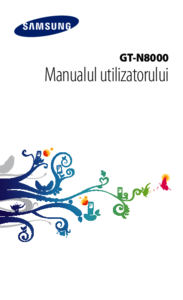
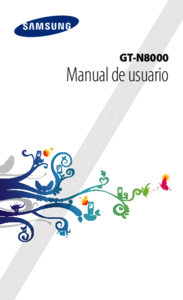
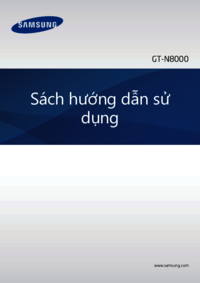




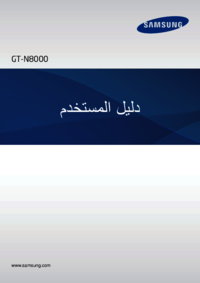









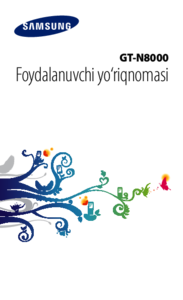








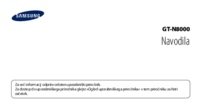


















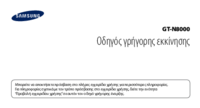



 (102 pages)
(102 pages) (102 pages)
(102 pages) (157 pages)
(157 pages) (139 pages)
(139 pages) (210 pages)
(210 pages) (181 pages)
(181 pages) (157 pages)
(157 pages) (110 pages)
(110 pages) (122 pages)
(122 pages) (127 pages)
(127 pages) (66 pages)
(66 pages)







Comments to this Manuals